¿cómo agregar celdas vacías en excel?
Para usar SUMAR.SI para sumar valores de criterios vacíos, simplemente especifique un valor vacío en el argumento de criterios de la función SUMAR.SI. Con esto, dígale a Excel que solo considere las celdas donde no hay ningún valor. En el siguiente ejemplo, tenemos tres celdas vacías en la columna de nombre para las cuales necesitamos sumar el monto de la donación.
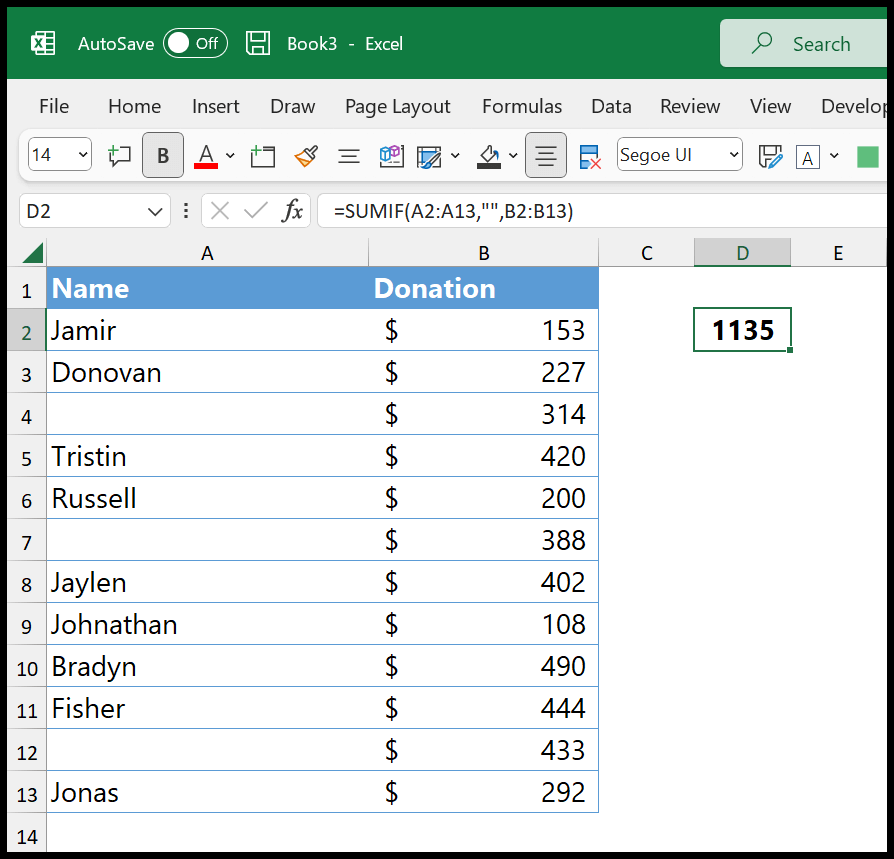
En este tutorial, aprenderemos cómo usar la función SUMAR.SI o SUMAR.SI para agregar valores vacíos.
Escribe una fórmula para usar SUMAR.SI para valores vacíos
- Primero, ingresa SUMAR.SI en una celda donde deseas calcular la suma.
- Ahora consulte la columna Nombre donde tiene celdas en blanco.
- Después de eso, ingrese comillas dobles (inicio y cierre).
- A continuación, consulte la columna Donación desde donde debe sumar los valores.
- Al final, presione Enter para obtener el resultado.
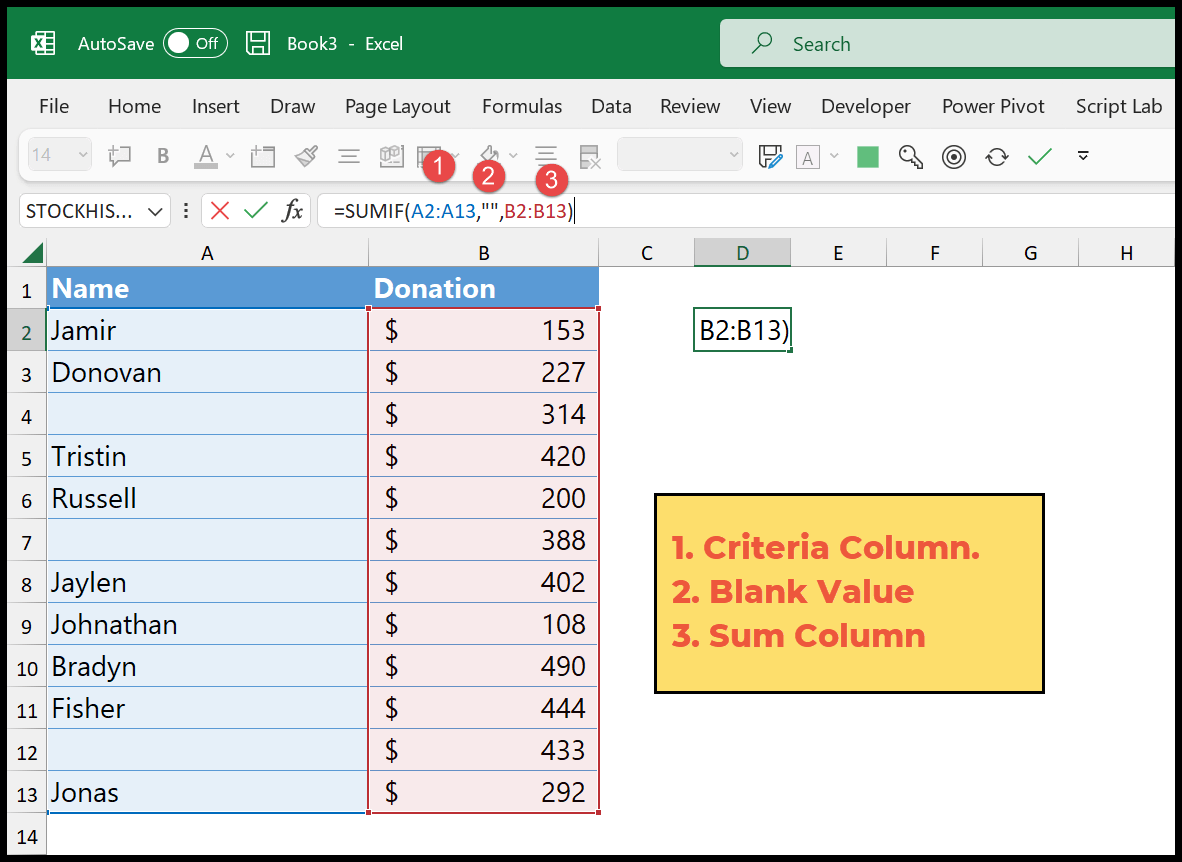
=SUMIF(A2:A13,"",B2:B13)
Un problema que podrías enfrentar
Puede haber una situación en la que tenga un rango de celdas en el que tenga una o varias celdas con un espacio como valor en la celda que parece una celda vacía, pero no una celda vacía.
En este caso, SUMAR.SI ignorará esta celda y no la incluirá al calcular la suma.
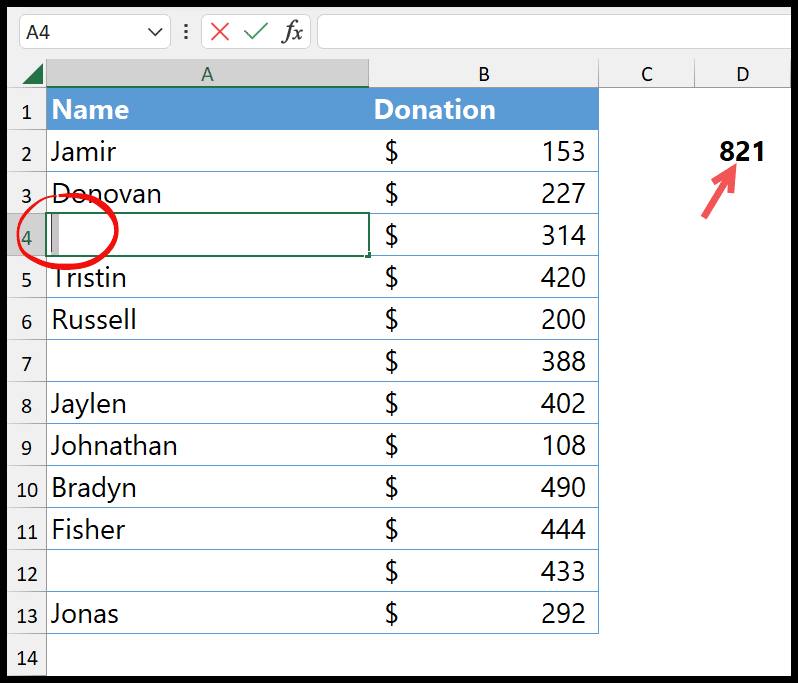
Aquí puede crear una fórmula usando SUMIFS y SUM para crear un SUMIFS OR.
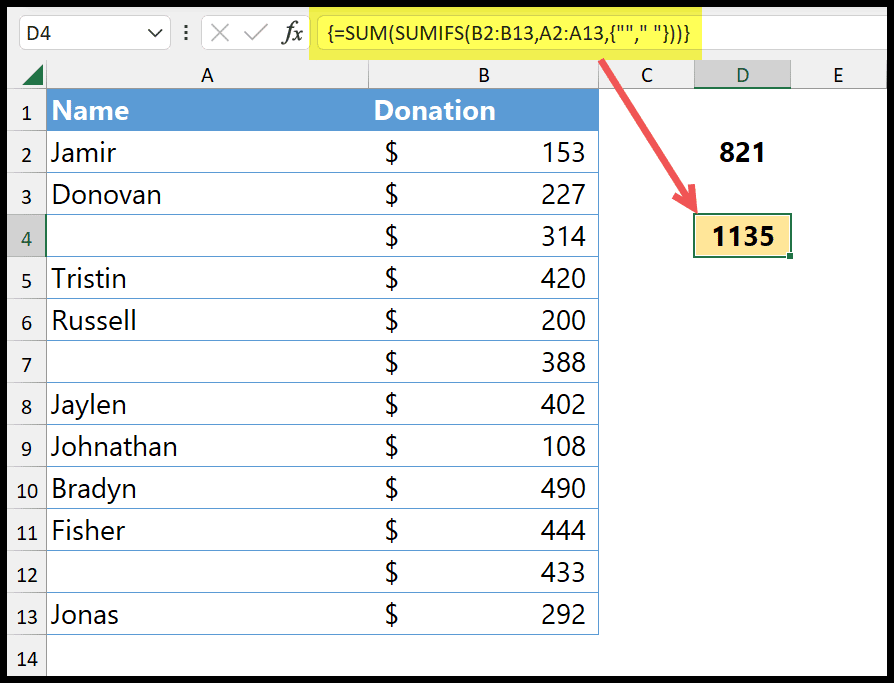
En esta fórmula, debe especificar dos criterios en el argumento criterio1 utilizando llaves.
- Espacio
- Blanco

Cuando haces esto, SUMIF considera ambos criterios simultáneamente. Y para obtener el resultado, debe ingresarlo como una fórmula matricial (use Ctrl + Alt + Enter).
=SUMA(SUMARSI(B2:B13,A2:A13,{“”,” “}))
Puedes encontrar mas aqui .